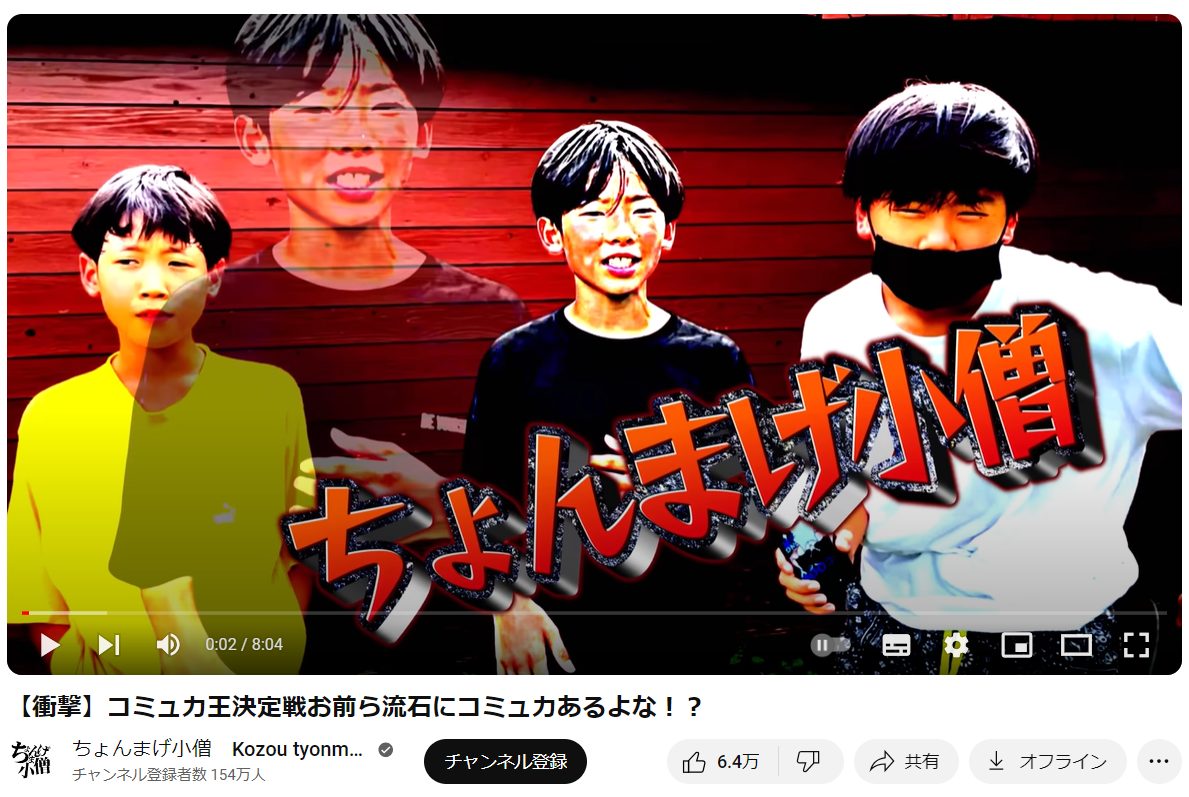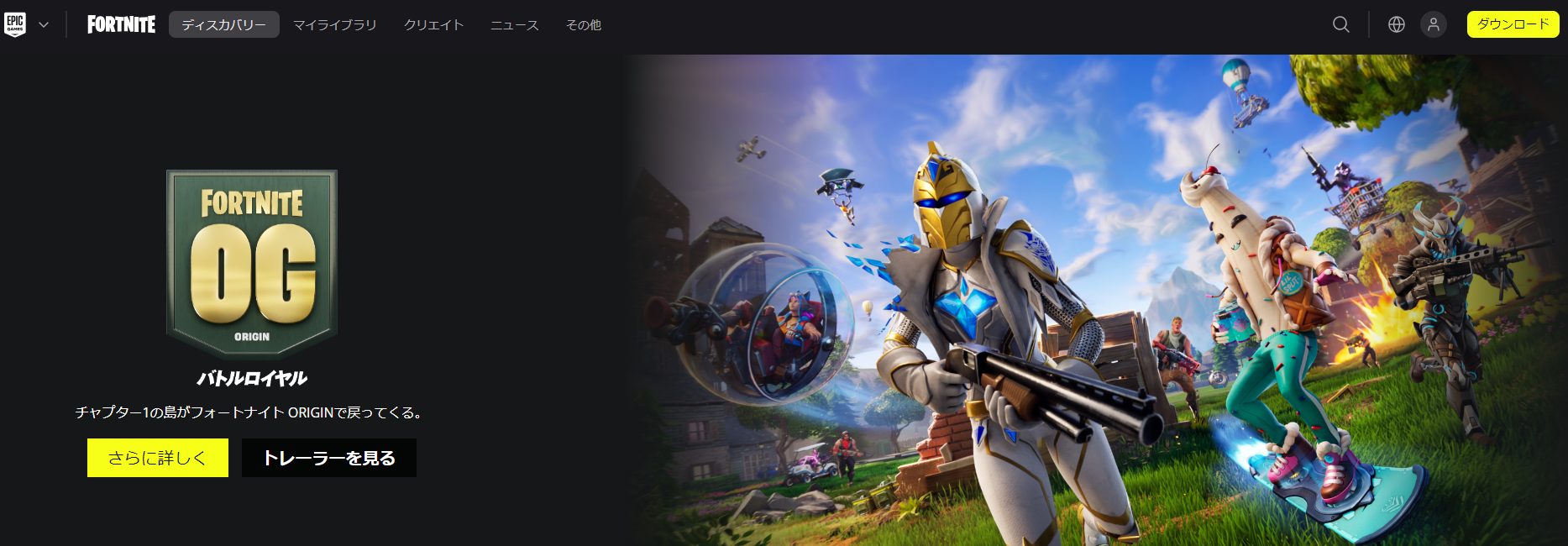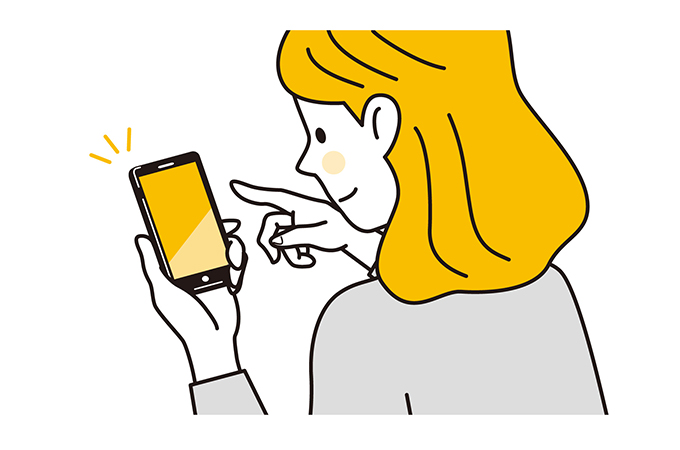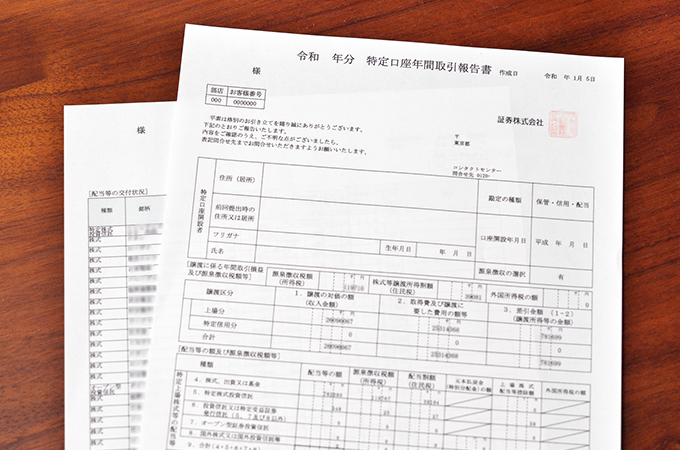2018年度の確定申告から3つの新機能が導入されます。その結果、確定申告書の作成・提出や税額の納付について、利便性は確実に向上します。しかし、新機能を使いこなすためには、動作環境などの整備が必要です。そこで、3つの新機能と動作環境を中心に解説します。
2018年度確定申告の新機能の概要
2018年度分の確定申告において、3つの新機能が導入されます。まずは新機能の概要について見ていきましょう。
スマホで確定申告ができる
「確定申告書等作成コーナー」でスマホ専用の画面が利用可能になります。「マイナンバーカード」または「e-Tax用のID(利用者識別番号)とパスワード(暗証番号)」により、オンラインで確定申告ができます。また、2017年度までのe-Taxと同様に、還付申告も可能です。
QRコードを利用したコンビニ納付手続ができる
コンビニ納付は、税務署から送付されたバーコード付の納付書がなければ利用できませんでしたが、新機能として「確定申告書等作成コーナー」で作成したQRコードの作成と出力が可能になります。出力したQRコードからコンビニエンスストアでバーコード付の納付書を出力して、レジで納付することができます。
電子的控除証明書等による提出が認められる
今までの確定申告の所得控除は交付を受けた各種証明書の原本を添付する必要がありました。しかし、以下の種類については、原本に代えてQRコード付電子的控除証明書の提出が認められるようになります。
- 生命保険料控除証明書
- 地震保険料控除証明書
- 寄附金の受領証
確定申告に必要な動作環境
上記3項目の新機能に必要な動作環境について紹介します。
(1)スマホでの確定申告
マイナンバーカード方式で確定申告をする場合はICカードリーダライタまたはマイナンバーカード対応のスマホのいずれかが必要になります。しかし、ID・パスワード方式で確定申告をする場合、ICカードリーダライタは不要です。
また、Androidを利用して確定申告をする場合、Google PlayからAdobe Acrobat Readerを事前にインストールしましょう。
(2) QRコードを利用したコンビニ納付手続
QRコードを利用して納付する場合、コンビニに「Loppi」や「Famiポート」のキオスク端末が設置されていることが条件になります。
(3) 電子的控除証明書等による提出
交付を受けた電子的控除証明書等からQRコード付電子的控除証明書等を作成する段階で、QRコード付証明書等作成システムを使用します。推奨環境は次の通りです。
1,ハードウェア
・CPU:Pentium4(1.6GHz)以上(またはその相当品)
・メモリ:1 GB以上
・ハードディスクドライブ(HDD):2GB以上の空きエリア
・画面解像度:1024×768以上
2,ソフトウェア
・Windowsを利用する場合:Windows7以上など
・Macintoshを利用する場合:MacOS 10.11など
3,プリンタ
・最高解像度:4800×1200(dpi)以上
・印刷設定:倍率100%、その他は初期設定 など
スマホで確定申告をする方法
スマホでの確定申告をイメージできようにするため、利用手順と利用手続について説明します。
確定申告5つのステップ
スマホで確定申告する場合、5つのステップを踏みます。
(1)STEP 1 作成コーナーへアクセス
「作成コーナー」というキーワードで検索して、「確定申告書等作成コーナー」のバナーをタップします。その後、画面上の「作成開始」を選択します。
(2)STEP 2 提出方法などを選択
収入や適用を受ける控除などの質問に回答後、申告内容の選択をします。その後、提出方法の選択とID・パスワードの入力をします。
(3)STEP 3 金額などを入力
所得金額などの収入、医療費の領収書などの控除に関する書類、氏名・住所・マイナンバーなど個人情報の順に入力します。
(4)STEP 4 送信
マイナンバーカード方式またはID・パスワード方式のいずれかの方法により、e-Taxで送信して確定申告は完了になります。
(5)STEP 5 申告書データを保存
iPhoneまたはAndroidによって、「帳票表示・印刷」のタップ後の保存方法が異なります。
1,iPhone
申告書が表示されるので、画面下の「共有」ボタンをタップして、ファイルアプリを指定してデータを保存します。保存データはファイルから確認できます。
2,Android
申告書の画面が表示されると同時に、自動的に端末内のダウンロードフォルダにデータが保存されます。保存データはAdobe Acrobat Readerから確認できます。
e-Taxの利用手続の方法
前述の通り、e-Taxの利用手続はマイナンバーカード方式とID・パスワード方式に大別できます。それぞれの方法について詳しく見ていきましょう。
(1) マイナンバーカード方式
マイナンバーカード、ICカードリーダライタまたはマイナンバーカード対応のスマホで確定申告をする、国税庁が奨励している方法です。マイナンバーカードの事前取得が必要になります。
(2) ID・パスワード方式
e-Tax用のID(利用者識別番号)とパスワード(暗証番号)により確定申告をする方法であり、マイナンバーカード及びICカードリーダライタが普及するまでの暫定的な対応という位置づけです。具体的な利用手続は、「ID・パスワード方式の届出完了通知」に記載されたIDとパスワードを使用します。
また、「ID・パスワード方式の届出完了通知」の発行は、税務職員が本人確認をした上で実施するため、運転免許証などの本人確認書類を税務署に持参する必要があります。
QRコードを利用したコンビニ納付手続
QRコードを利用した納付手続について詳しく紹介します。
コンビニ納付手続の利用手順
コンビニ納付手続の手順は次の通りです。
- 自宅などで作成・出力したPDFファイルまたはスマホ・タブレット端末に保存した「QRコード」をコンビニ店舗に持参する
- 「Loppi」や「Famiポート」のキオスク端末に読み取らせることによりバーコード(納付書)を出力する
- バーコード(納付書)によりレジで納付
なお、コンビニ納付ができる金額は30万円以下になります。
QRコードの作成・出力方法
QRコードの作成・出力方法は次の2つです。
- 確定申告書等作成コーナーからの作成・出力
- 国税庁ホームページからの作成・出力(国税庁ホームページのコンビニ納付用QRコード作成専用画面を利用する方法)
利用可能なコンビニ
コンビニ納付手続は次の店舗に限定されています。
- ローソン、ナチュラルローソン、ミニストップ(「Loppi」端末設置店舗のみ)
- ファミリーマート(「Famiポート」端末設置店舗のみ)
電子的控除証明書等を利用した確定申告
電子的控除証明書等を利用した確定申告をイメージできるようにするため、全体像を詳しく説明します。
電子的控除証明書等の交付・申告の仕組み
電子申告と書面提出ごとに保険会社や寄付金の受領者から電子的控除証明書等(XML)を交付、その後の確定申告までの流れを見ていきましょう。
(1) 国税庁ホームページにアクセスして電子的控除証明書等を作成する
QRコード付控除証明書等作成システムにより、次の手順で作成します。
- 電子的控除証明書等の読込
- 暗号化されたQRコードの生成
- 電子的控除証明書等(PDFファイル)の作成
(2)上記(1)で作成した電子的控除証明書等を添付して確定申告をする
電子申告をする場合
電子申告で確定申告をする場合、QRコード付控除証明書等作成システムにより作成した電子的控除証明書等(XML)を添付し、e-Taxで送信します。
書面提出をする場合
書面提出をする場合、電子的控除証明書等の作成後、次の手順で確定申告をします。
- 電子的控除証明書等を印刷する
- 確定申告書に印刷した電子的控除証明書等を添付して税務署に提出する
2018年度確定申告の利便性をより高める方法
2018年度の確定申告を理解するために、利便性をより高める方法について見ていきましょう。
電子申告で利便性が高まる
スマホでの確定申告は好きな時間・好きな場所から実施することが可能であり、パソコンでの電子申告よりも利便性が高くなります。また、電子的控除証明書等の添付を電子申告にすることで、印刷する手間が省けます。そのため、2018年度の確定申告の利便性を高めるためには、電子申告は欠かせないといえるでしょう。
e-Tax開始届出書の提出
電子申告をするためには、e-Tax開始届出書の提出が必要になります。そこで、2019年1月4日以降の新機能を利用した提出方法を紹介します。
(1)マイナンバーカード方式の場合
マイナンバーカードとカードリーダを用意して、次の項目を入力します。
- 利用者証明用電子証明書のパスワード(数字4桁)
- 署名用電子証明書のパスワード(英数字6文字以上16文字以下)
- (初めてマイナンバーカード方式を利用する場合のみ)券面事項入力補助用のパスワード(数字4桁)
(2)ID・パスワード方式
ID・パスワード方式の届出完了通知に記載されているe-Tax用のID・パスワードを入力します。前述の通り、カードリーダは不要です。
マイナンバーカードの交付申請
ID・パスワード方式による電子申告は暫定的であるため、マイナンバーカード方式に一本化されることが予想されます。そこで、スマホでのマイナンバーカードの交付申請の手順について説明します。
(1) メールアドレス登録
スマートフォンのカメラで交付申請書のQRコードを読み取り、申請用WEBサイトにアクセスしてメールアドレスを登録します。
(2) 顔写真登録
登録されたメールアドレス宛に通知される申請者専用WEBサイトにアクセスし、スマートフォンのカメラで撮影した顔写真を登録します。
(3) 申請情報登録・送信
(4) 申請完了
まとめ
2018年度の確定申告から新機能が導入されて、利便性は高まります。特にスマホで確定申告ができるようになる点が大きな目玉でしょう。スマホでの確定申告はもちろん、電子申告の場合はQRコードのコンビニ納付手続、電子的控除証明書等の添付についても印刷しなくて済みます。
参考URL
https://www.nta.go.jp/publication/pamph/shotoku/h29kaisei.pdf
https://www.nta.go.jp/taxes/shiraberu/shinkoku/smart_shinkoku/index.htm
https://www.nta.go.jp/about/organization/tokyo/topics/kakutei_shinkoku/pdf/h30/e-tax.pdf
https://www.nta.go.jp/publication/pamph/pdf/0018009-079.pdf
https://www.nta.go.jp/publication/pamph/pdf/kojin_e-tax_riyou2.pdf
http://www.nta.go.jp/taxes/nozei/nofu/conveni_qr_nofu/oshirase.htm
http://www.e-tax.nta.go.jp/cps/cps1.htm
https://www.nta.go.jp/taxes/shiraberu/shinkoku/kakutei/koujyo.htm